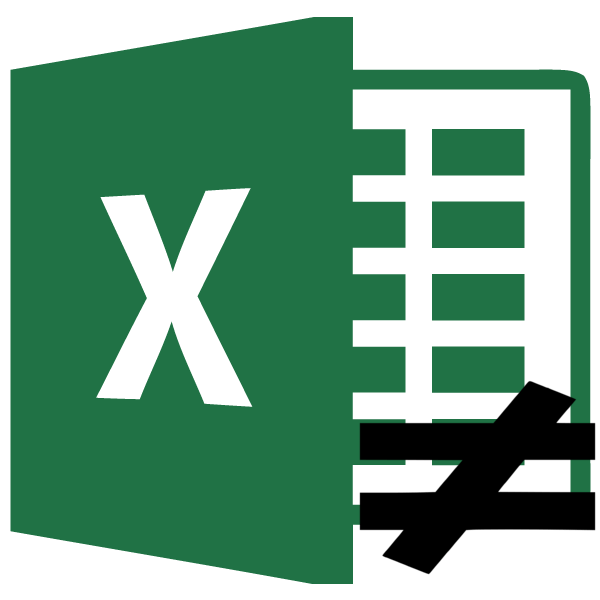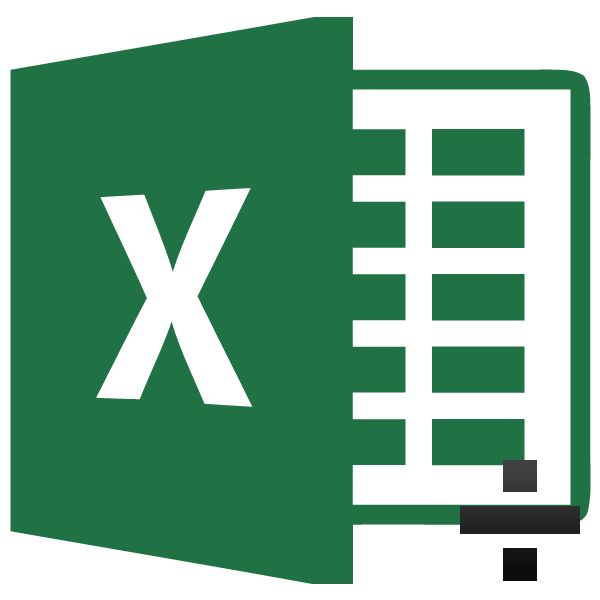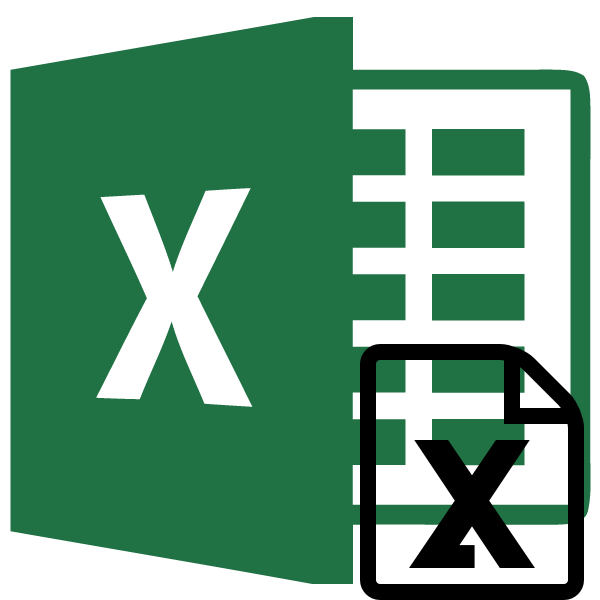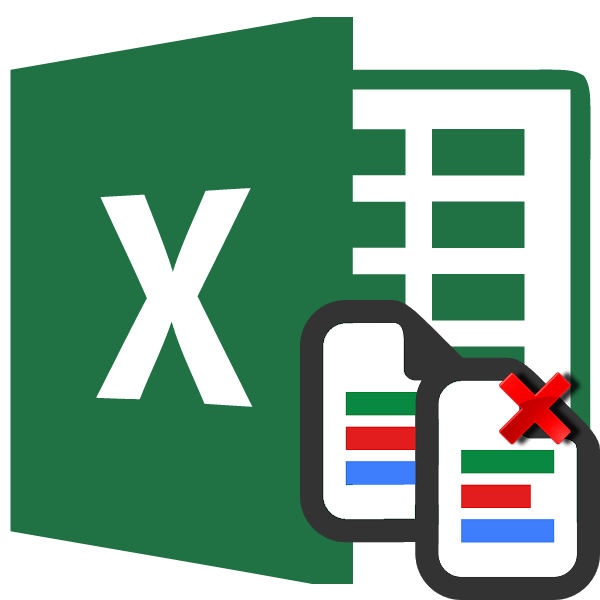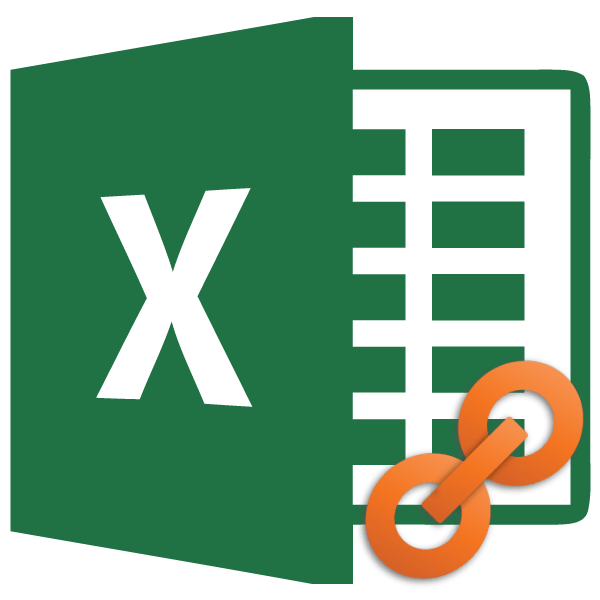Якщо такі знаки порівняння, як " більше» (>) і »менше" (<) досить легко знаходяться на клавіатурі комп'ютера, то з написанням елемента " Не дорівнює» (≠) виникають проблеми, так як його символ на ній відсутня. Це питання стосується всіх програмних продуктів, але особливо він актуальний для програми Microsoft Excel, так як в ньому проводяться Різні математичні та логічні обчислення, для яких цей знак необхідний. Давайте дізнаємося, як поставити даний символ в Ексель.
Написання знака " Не дорівнює»
Перш за все, потрібно сказати, що в Ексель існує два знака «не дорівнює»: «<>» і «≠» . Перший з них використовується для обчислень, а другий виключно для графічного відображення.
Символ &171;<> & 187;
Елемент «<>» застосовується в логічних формулах Ексель, коли потрібно показати нерівність аргументів. Втім, його можна застосовувати і для візуального позначення, так як він все більше входить в ужиток.
Напевно, вже багато хто зрозумів, що для того, щоб набрати символ «<>» , потрібно відразу набрати на клавіатурі знак »менше" (<) , а потім елемент " більше» (>) . У підсумку виходить ось такий напис: «<>» .
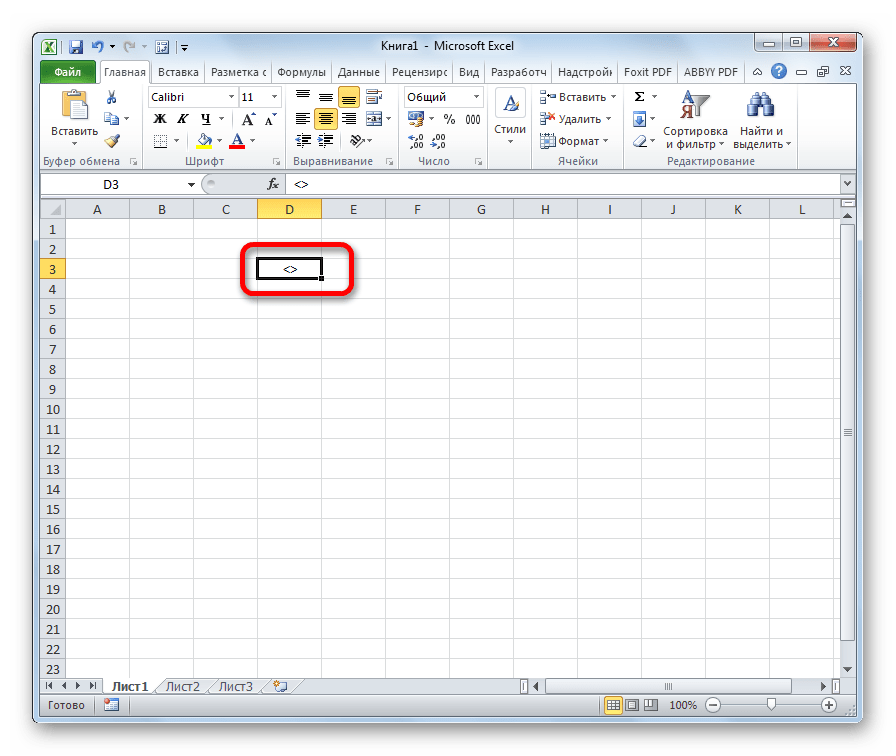
Існує ще один варіант набору даного елемента. Але, при наявності попереднього, він, безумовно, здасться незручним. Сенс його використовувати є лише в тому випадку, якщо з якої-небудь причини клавіатура виявилася відключена.
- Виділяємо осередок, куди повинен бути вписаний знак. Переходимо у вкладку «Вставка» . На стрічці в блоці інструментів " Символи» тиснемо на кнопку з найменуванням »Символ" .
- Відкривається вікно вибору символів. В параметрі»набір" повинен бути виставлений пункт " основна латиниця» . У центральній частині вікна знаходиться величезна кількість різних елементів, серед яких далеко не все є на стандартній клавіатурі ПК. Щоб набрати знак "не дорівнює" спочатку натискаємо по елементу «<» , потім натискаємо на кнопку »вставити" . Відразу ж після цього тиснемо «>» і знову на кнопку »вставити" . Після цього вікно вставки можна закривати, натиснувши білий хрестик на червоному тлі в лівому верхньому кутку.
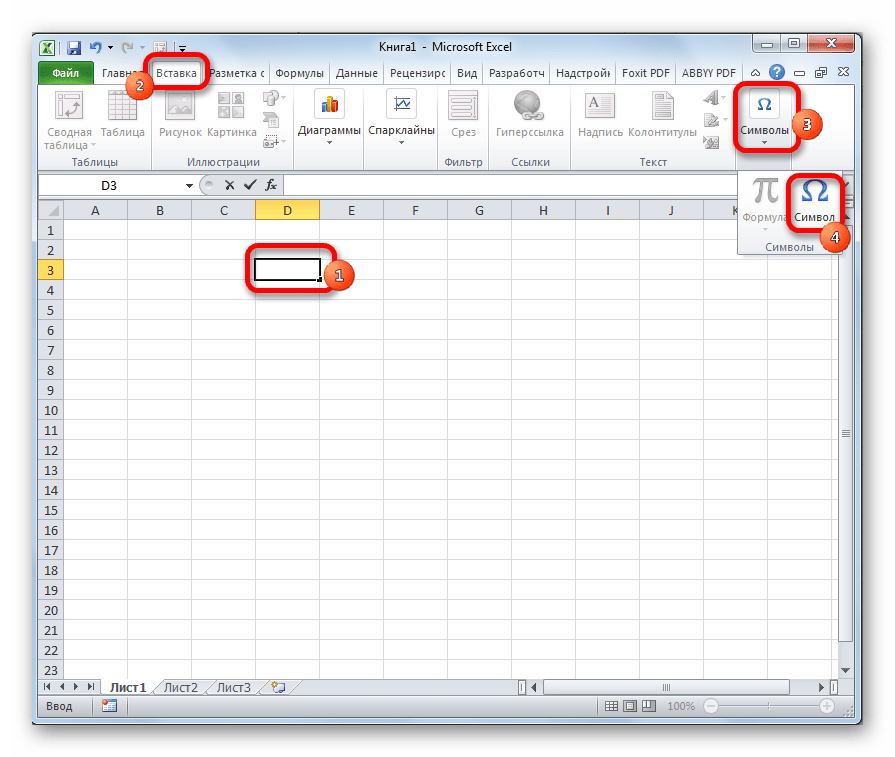

Таким чином, наше завдання повністю виконано.
Символ «≠»
Знак «≠» використовується виключно для візуальних цілей. Для формул і інших обчислень в Excel його застосовувати не можна, так як програма не розпізнає його, як оператора математичних дій.
На відміну від символу «<>» набрати знак «≠» можна тільки за допомогою кнопки на стрічці.
- Натискаємо по осередку, в яку планується вставити елемент. Переходимо у вкладку »Вставка" . Тиснемо на вже знайому нам кнопку »Символ" .
- У вікні, в параметрі »набір" вказуємо " Математичні оператори» . Шукаємо знак «≠» і натискаємо по ньому. Потім тиснемо на кнопку »вставити" . Закриваємо вікно тим же способом, що і попередній раз, натиснувши на хрестик.
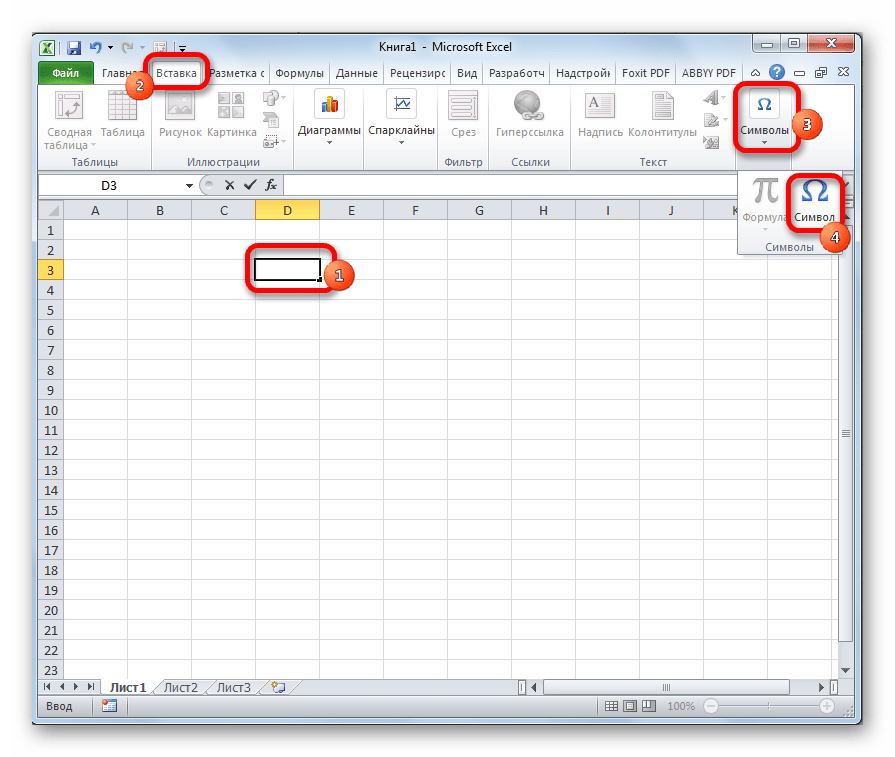
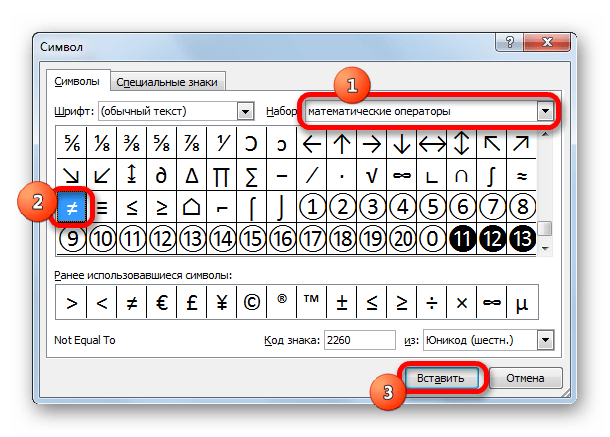
Як бачимо, елемент «≠» в поле комірки вставлений успішно.
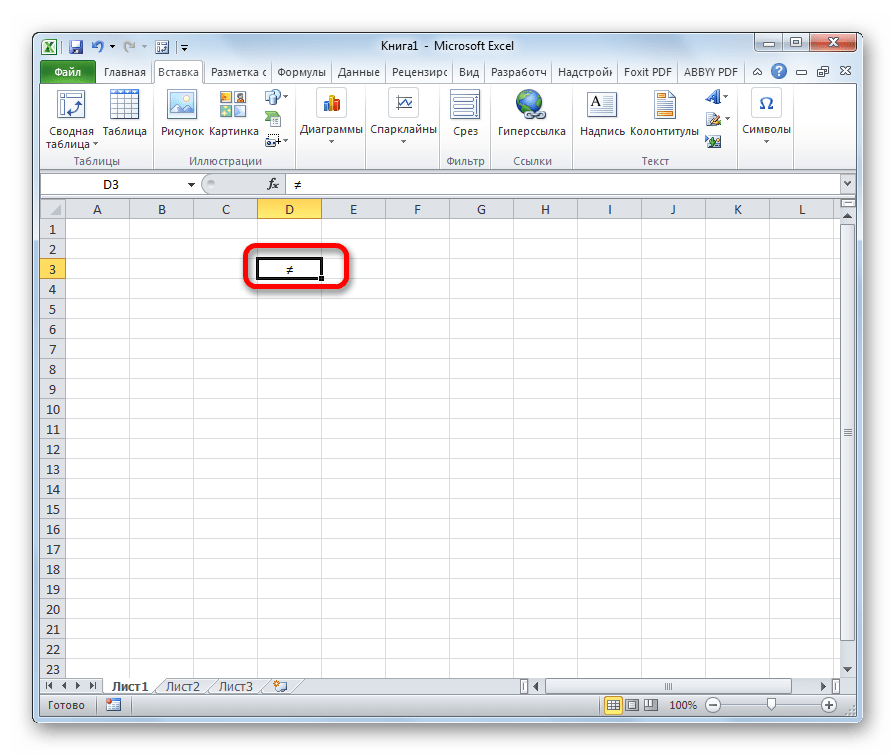
Ми з'ясували, що в Ексель існує два види символів " Не дорівнює» . Один з них складається з знаків " менше» і " більше» , і використовується для обчислень. Друге (≠) є самодостатнім елементом, але його використання обмежується лише візуальним позначенням нерівності.